
Hoe maak je het beeld van je Pico VR bril scherper?
Stel je lenzen in

Als je alles uit je VR ervaring wilt halen, is het belangrijk dat je beeld scherp is. Je stelt het beeld van je Pico VR bril scherp in 2 stappen:
- Stap 1. Meet je pupilafstand
- Stap 2. Stel de lenzen in
Stap 1: meet je pupilafstand
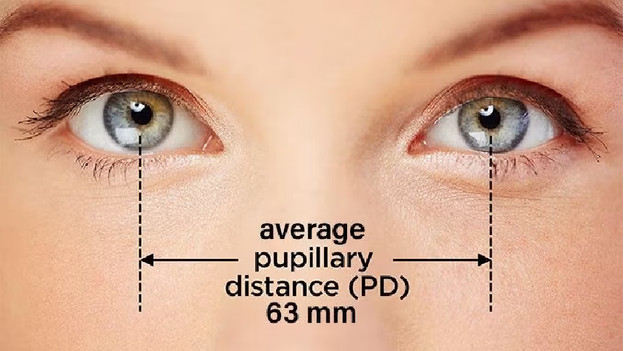
Voordat je de lenzen aanpast, meet je jouw pupilafstand. Dit meet je zelf met een millimeter liniaal en een spiegel of met een vriend.
- Ga voor de spiegel staan en houd de liniaal boven je ogen.
- Sluit één oog en lijn het einde van de liniaal uit met de pupil van je open oog.
- Houd de liniaal vast en open je gesloten oog.
- Plaats je vinger op de liniaal waar je andere pupil zit.
- Lees de millimeter meting en bepaal je pupilafstand.
Stap 2: stel de lenzen in

Hierna pas je jouw lenzen aan. Er zijn 21 verschillende instellingen tussen de 58 millimeter en 72 millimeter.
- Zet de Pico VR bril aan en zet hem op.
- Kies 'Snelle instellingen' in het menu onderaan het scherm.
- Klik op ‘Lens’ en kies daarna voor ‘Automatische aanpassing’.
- Kies de pupilafstand die je hebt opgemeten in de vorige stap.
- De lenzen worden automatisch aangepast.
Als het beeld na het instellen nog steeds wazig is, kijk dan of een instelling hoger of lager het beeld scherper maakt.


